【6000】技術線圖
下單教學-[6000] 技術線圖
*本公司各個平台上的技術分析,各分鐘K線因取價時間點(前歸或後歸)不同或有不同線型,技術指標亦因參數或計算公式不盡相同而可能有不同數值,僅供參考。
技術線圖可以進行各項商品技術走勢圖分析,提供台灣市場證、期、權以及香港、美國商品龐大的歷史股價資料庫與即時線圖,您可觀察盤勢所呈現出來的趨勢與型態,運用各項圖形及技術指標,擬定交易策略與作戰方針。
K棒分線計算採「前歸」規格
範例:5分K線:09:00:00-09:04:59/09:05:00-09:09:59/09:10:00-09:14:59
【如何開啟】
方法一 :功能列的「分析工具」 → 6000 技術線圖
方法二 :輸入「 +6000 」後按 Enter 開啟之。
方法三 :在看盤區選定您商品,敲擊鍵盤「空白鍵」可快速開啟此功能。
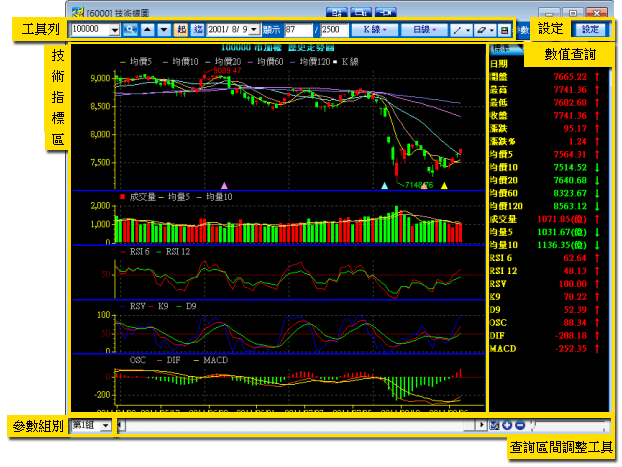
【技術指標區】
主要顯示 K 線圖以外的技術指標,可透過設定功能做參數調整與指標套用,請見下面「設定」的「 設定技術指標」
- ● 視窗 X 軸: 時間軸(只有最下方的視窗顯示數值)
- ● 視窗 Y 軸: 各指標數值
- ● 視窗大小: 技術指標揭示區大小會隨著所設定的指標數增加而均分,也可拖曳邊線調整 ( 如下圖 ) 。
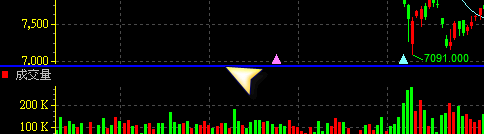
- ● 參數顯示: 於畫面左上角分別顯示 1. 該指標名稱 2. 指標參數與顏色,例如 :KD K9 - D9 -
【工具列】
工具列主要提供商品的選擇以及資料數量的控制,另外提供多項繪圖工具。
- ● 商品查詢: 輸入股票代號,或按商品查詢按鈕
 挑選您要交易的股票。
挑選您要交易的股票。 - ● 切換商品: 點按
 切換被記憶群組之目前顯示個股的上或下一檔線圖。
切換被記憶群組之目前顯示個股的上或下一檔線圖。 - ● 起始日期:點選起始按鈕
 與日期切換選單
與日期切換選單  設定該檔個股的起始查詢日期,點選後會跳出小日曆
設定該檔個股的起始查詢日期,點選後會跳出小日曆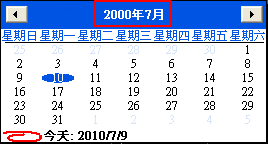

- ● 結束日期:點選結束按鈕
 與日期切換選單
與日期切換選單 設定該檔個股的截止查詢日期。。
設定該檔個股的截止查詢日期。。 - ● 筆數:
 顯示 K 棒數 / 全部 K 棒數。
顯示 K 棒數 / 全部 K 棒數。 - ● K 線型態:
 切換 K 線、 LogK 線、成交價線、美國線
切換 K 線、 LogK 線、成交價線、美國線 - ● 時間週期:
 切換 1 分、 2 分、 3 分、 4 分、 5 分、 10 分、 15 分、 30 分、 60 分、日線、週線、月線、還原日線等。
切換 1 分、 2 分、 3 分、 4 分、 5 分、 10 分、 15 分、 30 分、 60 分、日線、週線、月線、還原日線等。 - ● 繪圖工具:
 可切換不同繪圖工具。
可切換不同繪圖工具。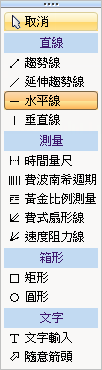
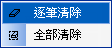
【數值查詢】
此區塊功能主要提供您切換相關資訊的簡易查詢
- 模式切換
- ● 標準: 顯示各參數值,可搭配移動十字線查詢各參數值
- ● 五檔: 顯示上下五檔報價, 點選買賣價位並可帶入下單
- ● 基本: 揭示上市 / 上櫃 / 興櫃公司基本資料,揭示所屬產業、資本額、發行量、主要業務等
- ● 浮動視窗: 拖拉離開原來位置即變成浮動模式。
- ● 位置調整: 拖拉離開原來位置即變成浮動模式後,移動至線圖視窗左方或右方可自動填滿版面。
- ● 數值顏色: K 棒數值大於前一根顯示為紅色,反之則為綠色,相同則為白色。顏色可透過滑鼠右鍵選單:視窗配色>報價色,進行相關設定。
- ● 數值箭頭標示: K 棒數值大於前一根顯示箭頭標示為上,反之則為下。
【下載收盤價-單股多日】
點選 ![]() 按鈕。即可開啟該檔商品的歷史收盤價資料的 Excel 檔。
按鈕。即可開啟該檔商品的歷史收盤價資料的 Excel 檔。
(多股單日的收盤價下載請見【 1014 】 收盤價下載 )
【設定】
點選設定按鈕 ![]() ,即可呼叫出設定次選單
,即可呼叫出設定次選單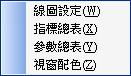
一、 線圖設定
1. 技術指標 :
最多可設定十檔技術線圖(含 K 線圖),並提供 K 線均線設定及各項技術指標進階設定
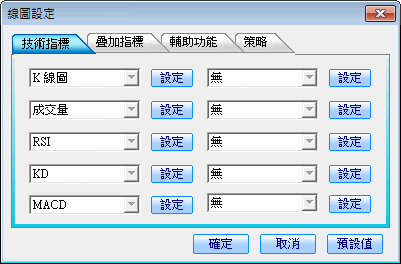
點選設定按鈕 ![]() ,即可呼叫出該指標的設定功能視窗,如點選 K 線圖旁的設定按鈕
,即可呼叫出該指標的設定功能視窗,如點選 K 線圖旁的設定按鈕 ![]()
跳出 K線圖設定視窗:
設定均線參數:均線數值、色彩、寬度、方法、計算基準等,設定時請以滑鼠點選欲更改的數值,即可直接輸入。
設定 K 棒顏色:設定上漲、下跌、平盤時 K 棒的顏色;美國線、成交價線的顏色。 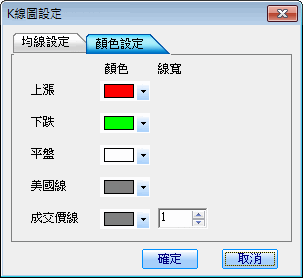
2. 疊加指標:
開啟與 K 線圖重疊呈現的指標,可勾選布林通道、均線扣抵、價格通道、 SAR 、 一目均衡表、Pivot Lines等等。
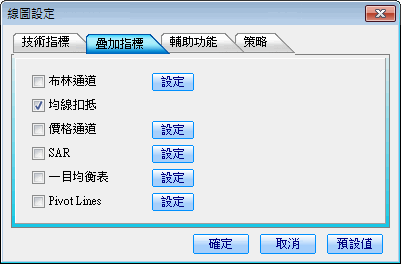
3. 輔助功能:
設定技術線圖相關的輔助功能
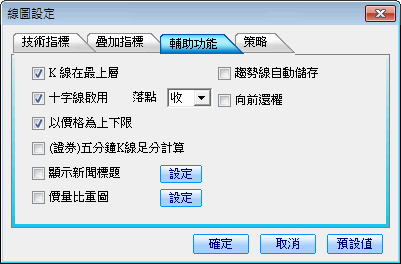
K 線在最上層: 設定 K 棒是否顯示在均線之上。
十字線啟用: 設定十字線是否啟用,啟用時可設定十字線的落點。
以價格為上下限: 設定 K 棒是否會填滿主畫面,啟用則在 K 線繪製時,將會忽略畫面上最高 / 低價上下空間的疊加指標。
(證券)五分鐘 K 線足分計算: 設定證券的五分鐘 K 線第一根 K 棒,是否要計算到 9:05。
顯示新聞標題:若勾選,則會在K線圖下方顯示個股新聞標籤N 。
以滑鼠點擊新聞標籤N,可開啟該股當日的新聞。
價量比重圖:勾選則會在K線圖上疊加價量比重圖。此外,亦可在主畫面右鍵選單啟用價量比重圖。
趨勢線自動儲存:若勾選,則會依據商品名稱、時間週期分別儲存趨勢線,當本功能啟用時,即可在主畫面右鍵選單看到趨勢線管理的選項。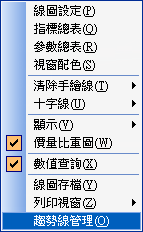
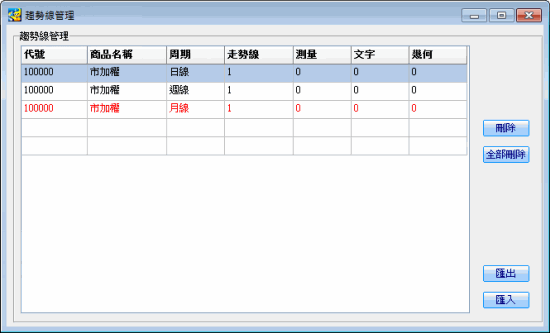
向前還權:勾選此項目,則切換還原日線時,以向前還權處理,否則以向後還權處理。
向前還權:是“填補”除權缺口時,修正之前的股價,使缺口消除;此作法不會改變最新成交價。
向後還權:是“填補”除權缺口時,修正之後的股價,使缺口消除;此作法不會改變除權前成交價。
4. 策略:
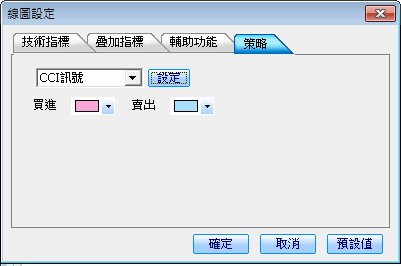
CCI 訊號
順勢指標: 以 CCI大於買進值 (預設 100)為買進訊號;小於賣出值 (預設 -100)為賣出訊號。
DMI 訊號
順勢指標: 以 +DI、 -DI線黃金交叉為買進訊號;死亡交叉為賣出訊號。並加上 ADX濾網 (預設 20)
KDJ 訊號
順勢指標: 以 K 、 D 線黃金交叉為買進訊號;死亡交叉為賣出訊號。 並加上均線 EMA 為濾網,均線走揚只發出買進訊號、反之只發出賣出訊號。並加上加碼訊號。
MACD 訊號
順勢指標: 以 DIF、 MACD線黃金交叉為買進訊號;死亡交叉為賣出訊號。
MTM 訊號
順勢指標: 以 MTM、 25日 MTM均線黃金交叉為買進訊號;死亡交叉為賣出訊號。並加上 MTM濾網 (預設 0)。
RSI 訊號
順勢指標: 以 RSI大於買進值 (預設 75)為買進訊號;小於賣出值 (預設 25)為賣出訊號。
葛蘭碧訊號
順勢指標: 依據葛蘭碧法則,以短均與長均的關係來決定買賣訊號,若長均走平則買賣互轉。並加上加碼訊號。
B1 : 長期均線 EMA 由跌走揚。
B2 : 長期均線 EMA 走揚,且發生 SAR 突破 ( 突破上緣 )
S1 : 長期均線 EMA 由揚走跌。
S2 : 長期均線 EMA 走跌,且發生 SAR 突破 ( 突破下緣 )
均線交叉訊號
順勢指標: 以短均、長均黃金交叉為買進訊號;死亡交叉為賣出訊號。
布林通道訊號
順勢指標: 以收盤價突破通道上緣為買進訊號;收盤價跌破中線為賣出訊號。
價格通道訊號
順勢指標: 以價格突破區間 (預設 20日 )高點為買進訊號;跌破區間 (預設 20日 )低點為賣出訊號。
價量訊號
以量增價揚 (紅 K)買進;量增價跌 (黑 K)賣出。
均線訊號
順勢指標: 以均線 SMA 由跌走揚為買進 ; 均線 SMA 由揚走跌為賣出 。
二、 指標總表
指標總表提供技術線圖各時間週期的指標列表設定,可同時設定日線、周線、月線、分線、自定分鐘線、秒線、TICK線的技術指標,同時也表示這些週期可分別設定各自使用的技術指標。
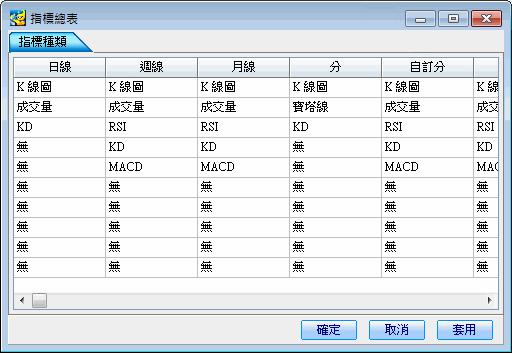
設定方式:在欲設定的時間週期顯示的指標處如RIS或空白處以滑鼠左鍵雙擊,即出現技術指標選單,利用此選單即可設定所要使用的技術指標。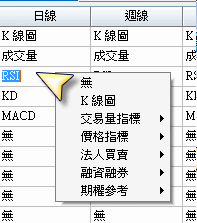
三、 參數總表
技術線圖提供10組參數組別,每一組可設定各自的參數,包含移動平均線、技術指標參數、買賣訊號參數等,也就是說可以使用10組不同的移動平均線、技術指標參數、買賣訊號參數
1. 移動平均線
-
● 均線數值:最多15個均線數值,這些數值在同一個參數組別裏是共用的,譬如參數總表第一組使用的數值是5,10,20,50,120,240,360,...,只要切到參數總表第一組,就會套用這些參數。
● 設定方式:在欲設定的數值上以滑鼠左鍵雙擊,即可直接編輯。 -
● 各時間週期勾選項目:針對不同的時間週期可選擇要啟用的均線數值。
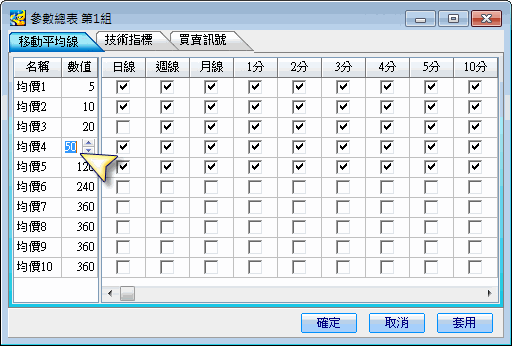
2. 技術指標參數
可設定參數組別裡的各技術指標參數。
設定方式:在欲設定的時間週期顯示的數值上以滑鼠左鍵雙擊,即可直接編輯。
3. 買賣訊號參數
可設定參數組別裡的各買賣訊號參數。
設定方式:在欲設定的時間週期顯示的數值上以滑鼠左鍵雙擊,即可直接編輯。

四、 視窗配色
- ● 輔助線:設定橫線、直線、十字線的顏色。
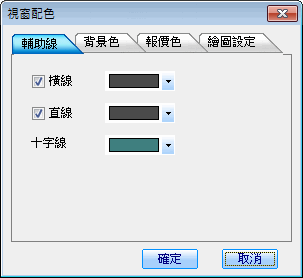
- ● 背景色:設定背景底色、座標文字、線圖說明、欄位標題、分隔線顏色。
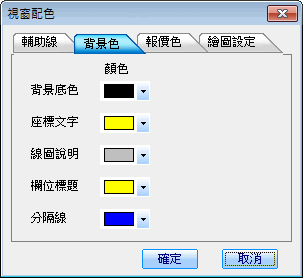
- ● 報價色:設定數值查詢區上漲、下跌、平盤價顏色。
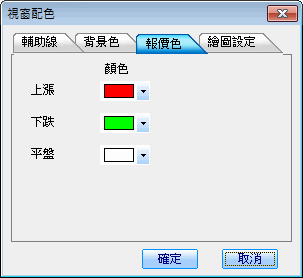
- ● 繪圖設定:設定繪圖功能所繪出的預設線條顏色、填滿色彩、線寬、字型等。
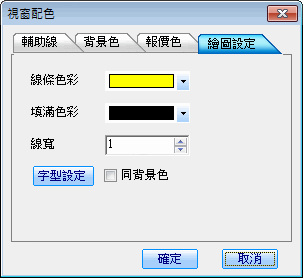
【參數組別】
在畫面右上角與左下角,分別有一組別切換選單 ,共可設定10組的使用參數,每一組可以設定各自的顏色配置與指標參數。
【查詢區間調整工具】
提供您方便快速的調整 K 線圖顯示的數量以及資料顯示區間。
- ● 視窗捲軸: 移動捲軸, K 棒畫面會隨之移動至相對的時間區間,可快速尋查詢某時段資料。
- ● 按放大縮小按鈕: 點按
 可以依固定比例,來減少或增加視窗內所要呈現的 K 棒數。
可以依固定比例,來減少或增加視窗內所要呈現的 K 棒數。 - ● 按放大縮小捲軸: 點按或拖曳
 可快速動態減少或增加視窗內所要呈現的 K 棒數,拉到最左邊僅顯示 1 根 K 棒,拉到最右邊則顯示全部K棒。
可快速動態減少或增加視窗內所要呈現的 K 棒數,拉到最左邊僅顯示 1 根 K 棒,拉到最右邊則顯示全部K棒。 - 當十字線啟用時,放大縮小皆以十字線為中心,向前後區間放大或縮小。
- 當十字線不啟用時,放大縮小皆以視窗顯示的最後一筆 K 棒為基準,往前回朔。
【熱鍵】
|
按鍵 |
功能說明 |
|
輸入股票代號 |
切換個股歷史 K線圖資料 |
|
← (向左箭頭 ) |
十字線往左移一個交易日 |
|
→ (向右箭頭 ) |
十字線往右移一個交易日 |
|
Page Up |
十字線往前移八個交易日 |
|
Page Down |
十字線往後移八個交易日 |
|
空白鍵 ( Space ) |
切換線圖週期 ( 分、日、週、月線 ) |
|
↑ |
放大 K線圖 |
|
↓ |
縮小 K線圖 |
【右鍵功能選單】
在技術線圖上按滑鼠右鍵,可看到下列選單:
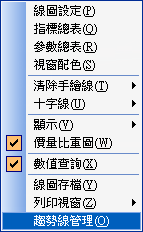
- ● 線圖設定
與點選![]() 按鈕子選單的線圖設定相同,可呼叫出設定功能視窗。
按鈕子選單的線圖設定相同,可呼叫出設定功能視窗。
- ● 指標總表
與點選![]() 按鈕子選單的指標總表相同,可呼叫出設定功能視窗。
按鈕子選單的指標總表相同,可呼叫出設定功能視窗。
- ● 參數總表
與點選![]() 按鈕子選單的參數總表相同,可呼叫出設定功能視窗。
按鈕子選單的參數總表相同,可呼叫出設定功能視窗。
- ● 視窗配色
與點選![]() 按鈕子選單的視窗配色相同,可呼叫出設定功能視窗。
按鈕子選單的視窗配色相同,可呼叫出設定功能視窗。
- ● 清除手繪線
可選擇逐筆清除或是全部清除。
- ● 十字線
預設為啟用,可選擇不啟用;並可切換為Snap模式,即十字線會跟著滑鼠游標而移動。
- ● 顯示
預設為座標軸(Y軸)靠左,可選擇座標軸靠右。
顯示最大/最小值:可設定是否揭示K線畫面中的最高價、最低價。
- ● 價量比重圖
設定是否要啟用價量比重圖 - ● 數值查詢
預設為啟用。選擇不啟用,則可將資訊揭示欄隱藏起來,並將相關資訊分配到各技術指標上。
● 啟用: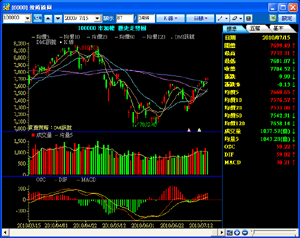
● 不啟用: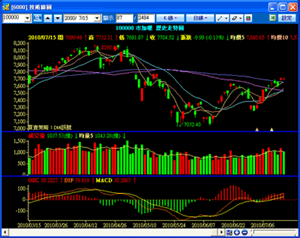
- ● 線圖存檔
將 K 線上的繪圖結果存為 JPG 檔。
● 列印視窗
1. 直接列印:可將視窗內的畫面以列表機直接列印。
2. 存檔後列印:列印前先將畫面儲存在系統安裝檔位置(預設為C:\TWEWinner\Package6000.Jpg),並可使用系統預設的頁面列印工具列印。
● 趨勢線管理
如果在設定的地方有啟用趨勢線自動儲存功能,即可在此看到趨勢線管理的選項,點選後可進行趨勢線管理。